发布时间:2018-08-10 10: 46: 32
虽说Mac上好用的解压缩工具很多,更新的也很频繁,但是BetterZip在其中始终坚挺着占据一席之地。今天小编要给大家介绍一下,BetterZip这款Mac解压缩软件是如何创建新存档的。可以达成压缩目的的方式有很多,接下来就两种比较常用的方式为大家具体展示一下。
步骤一:运行已经安装好的解压缩软件,当然有BetterZip激活码的小伙伴们可以将其激活,将需要压缩的一个或者几个项目拖到相应的位置;
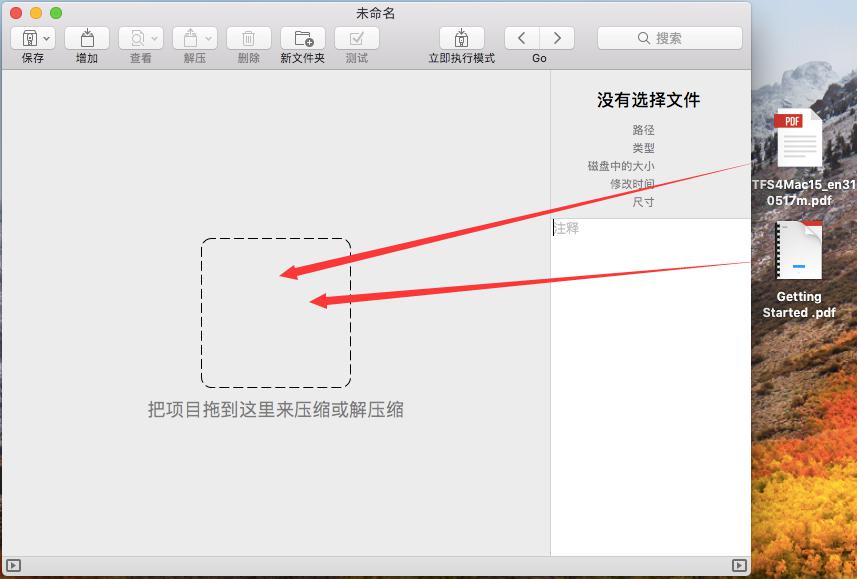
图1:新建并拖移
PS:如果你正在进行另一项重要进程,并想要在新的页面中重新操作,可以按照以下方式创建新的存档页面:【文件】>【新建】。
步骤二:单击【新文件夹】创建文件夹并重新命名;
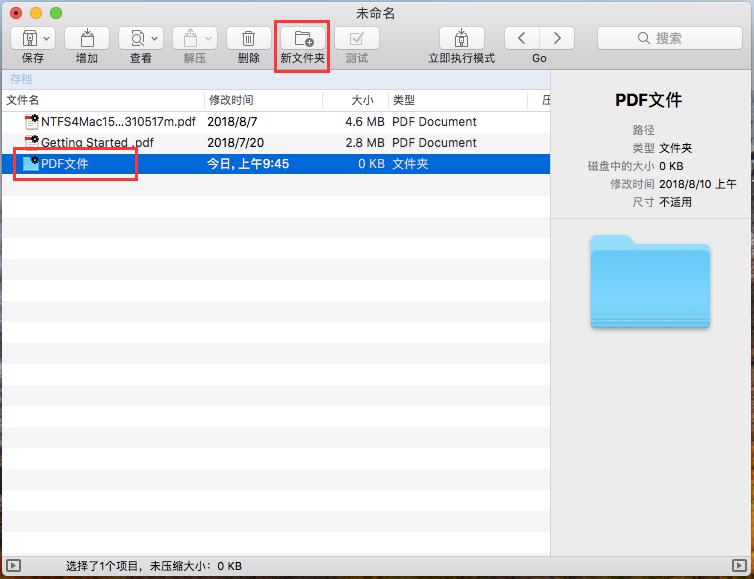
图2:新建文件夹
步骤三:将需要压缩的文件全部拖移至新文件夹中,选中这个文件夹,然后点击【保存】即可。
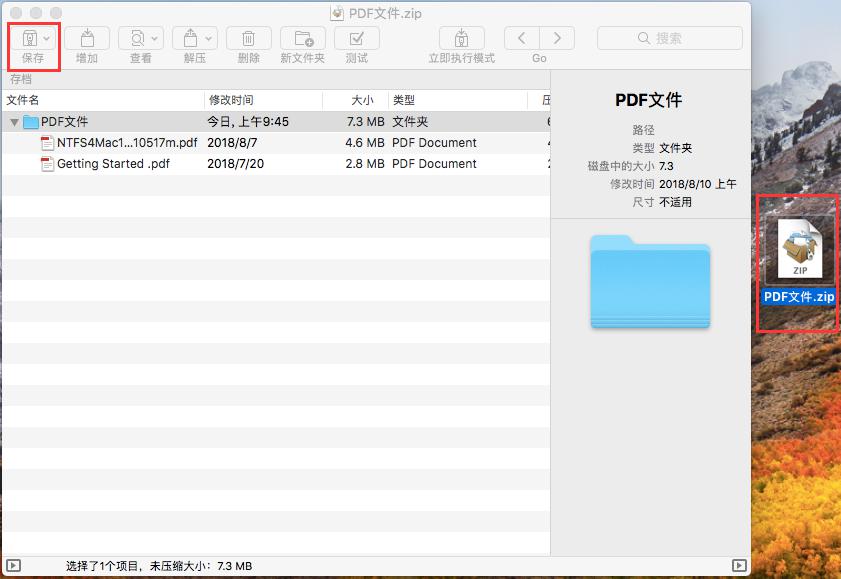
图3:压缩成功
步骤一:运行BetterZip或者新建之后,直接点击【新文件夹】,然后重命名;
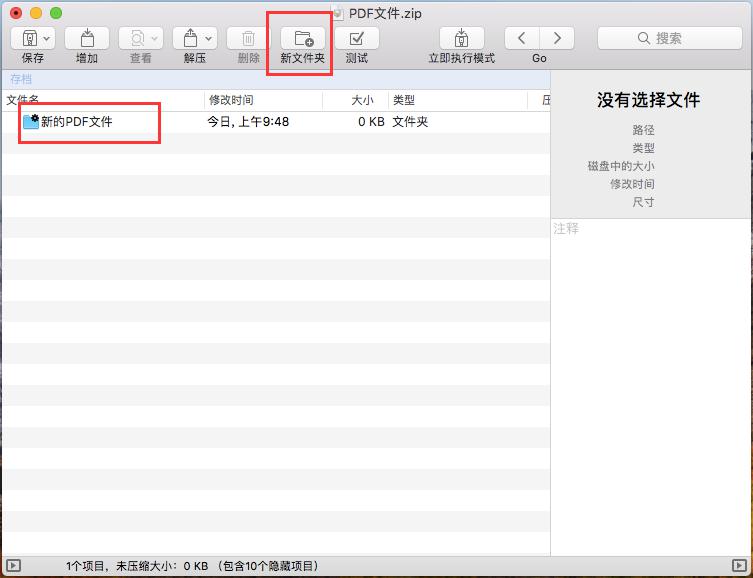
图4:新建PDF文件夹
步骤二:选中新建文件夹,然后点击【添加】,找到并添加需要压缩的文件;
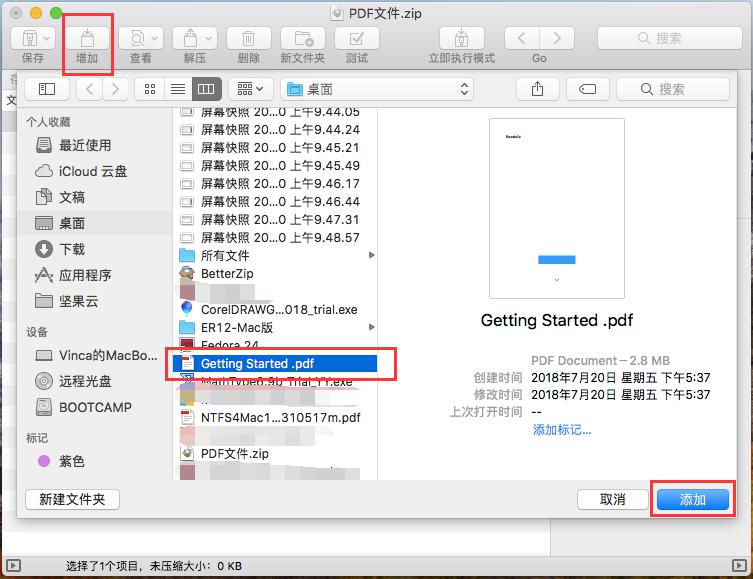
图5:添加
步骤三:选中这个文件夹,然后点击【保存】即可。

图6:保存
以上就是对于如何创建新存档的两种方法介绍,当然还有更多方式可以完成压缩文件,大家可以去中文官网进行BetterZip免费下载进行操作体验。
更多关于这款软件的使用方法,请登录中文官网进行查看,还有更多新鲜资讯等着大家去发现。
本文为原创,转载请标明原址:http://www.betterzipcn.com/faq/bz-cjys.html
展开阅读全文
︾